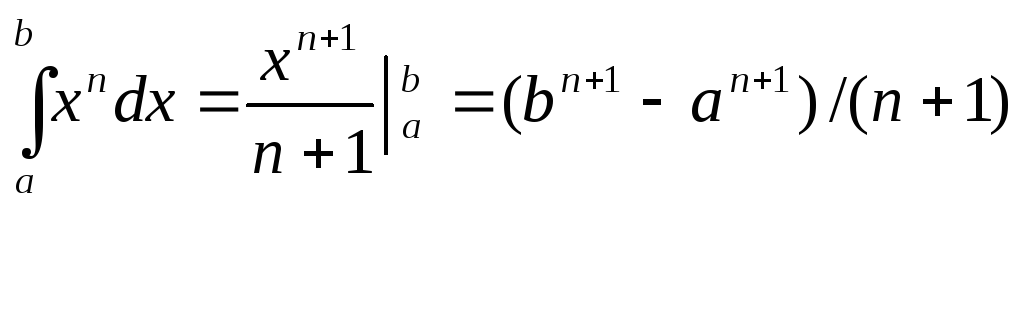Лаба по Word
.doc-
Набор текста, верстка документа и таблица
-
Наберите текст
-
Для выделения любого элемента или блока текста в Word необходимо[1;5]
-
Переместить указатель мыши, удерживая кнопку нажатой, по тексту, который нужно выделить;
-
При нажатой клавише Shift воспользоваться соответствующими клавишами со стрелками.
Для выделения слова – дважды щелкните на слове. Для выделения графики – щелкните на графике. Для выделения строки текста – щелкните на полосе выделения слева от строки.[6]
Несколько строк текста можно выделить переместив указатель, удерживая нажатой кнопку мыши, по полосе выделения слева от строк. Для выделения предложения – удерживая нажатой клавишу CTRL, щелкните в любом месте предложения. Для выделения абзаца дважды щелкните на полосе выделения за абзацем или трижды щелкните в любом месте абзаца. Несколько абзацев можно выделить дважды щелкнув и удерживая кнопку мыши переместясь по полосе выделения.
Для выделения всего документа необходимо трижды щелкнуть на полосе выделения.
Вертикальный блок текста можно выделить, удерживая нажатой клавишу ALT,(за исключением ячейки в таблице) щелкните клавишей мыши и перемещайте указатель.
-
Добавьте в документ рисунок из автофигуры, сделайте выноски и скопируйте текст из 1.1
 Для
выделения любого
элемента или блока текста
в Word
необходимо[1;5]:
Для
выделения любого
элемента или блока текста
в Word
необходимо[1;5]:
-
Переместить указатель мыши, удерживая кнопку нажатой, по тексту, который нужно выделить;
-
При нажатой клавише Shift воспользоваться
соответствующими клавишами со стрелками.
рис. 1
Несколько строк текста можно выделить переместив указатель, удерживая нажатой кнопку мыши, по полосе выделения слева от строк. Для выделения предложения – удерживая нажатой клавишу CTRL, щелкните в любом месте предложения. Для выделения абзаца дважды щелкните на полосе выделения за абзацем или трижды щелкните в любом месте абзаца. Несколько абзацев можно выделить дважды щелкнув и удерживая кнопку мыши переместясь по полосе выделения.
Для выделения всего документа необходимо трижды щелкнуть на полосе выделения.
Вертикальный блок текста можно выделить, удерживая нажатой клавишу ALT,(за исключением ячейки в таблице) щелкните клавишей мыши и перемещайте указатель.
-
Вставьте в документ таблицу и ее название.
Таблица 1
|
№№ |
Фамилия и инициалы
|
Даты проведения занятий |
Зачет оценка
|
|||||
|
ПП
|
01.03.95 |
17.03.95 |
31.03.95 |
14.04.95 |
28.04.95 |
12.05.95 |
||
|
1 |
Иванов И.И. |
4 |
5 |
3 |
4 |
2 |
3 |
3,5 |
|
2 |
Петров П.П |
5 |
5 |
3 |
4 |
3 |
4 |
4 |
|
3 |
Сидоров С.С. |
3 |
4 |
3 |
4 |
5 |
5 |
4 |
|
4 |
Кузьмин К.К. |
2 |
3 |
4 |
5 |
5 |
4 |
3,83 |
-
Деловая графика
-
По таблице (Таблица 1) постройте диаграмму и ее название
-

Рисунок 1
-
Формулы, списки, оглавления
-
Наберите в документе формулы
-
|
|
( 1 )
|
|
|
( 2) |
-
Вставьте в документ списки таблиц, рисунков и формул (1) и (2)
Таблица 1 2
Рисунок 1 3
( 1 ) 3
( 2) 3
-
Оформите список литературы и ссылки на него в тексте
-
Иванов А.В. Книга по Word для Windows №1
-
Нелсон С. Книга по Word для Windows №2
-
Петров А.В. Книга по Word для Windows №3
-
Сидоров А.В. Книга по Word для Windows №4
-
Стариков Н.В. Книга по Word для Windows №5
-
Халисер Р. Книга по Word для Windows №6
-
Штарке М. Книга по Word для Windows №7
-
Вставьте в документ оглавление
1.Набор текста, верстка документа и таблица 1
2.Деловая графика 3
3.Формулы, списки, оглавления 3